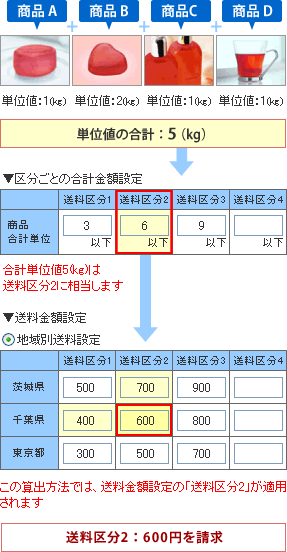◆ 基本設定
→送料区分ごとの単位値(サイズ)を設定します。
区分ごとに設定した単位値に、送料金額設定(全国送料一律、又は地域別送料)で設定した送料が適用されます。(右図参照:送料設定イメージ)
※この設定を利用する場合、送料金額設定で区分ごとの送料設定を行う必要があります。なお、商品ごとの送料・送料区分設定は必要ありません。全て商品ごとに設定した単位値(サイズ)を元に送料を算出します。
▼算出方法設定画面
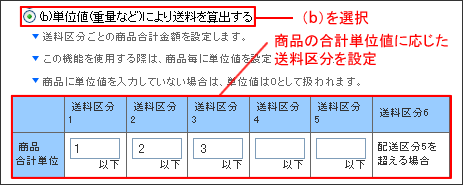
▼送料金額設定(全国送料一律、又は地域別送料)
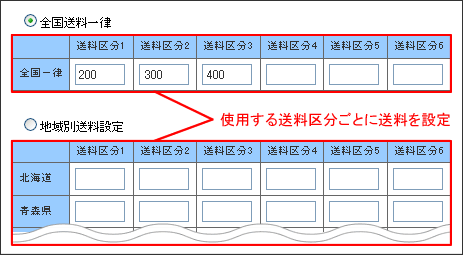
◆ ギフト設定を使用している場合
ギフト設定を使用し送り先が複数存在する場合は、送り先に割り当てられる商品の合計単位値により、送料を決定します。
- 例)4つの商品を購入し2つを東京、残りの2つを千葉へ送る場合
- ◆商品A+商品B= 3(kg)
- →3(kg)以下の送料区分3を適用 ⇒送料区分3で東京は700円
- ◆商品C+商品D= 2(kg)
- →2(kg)以上の送料区分2を適用 ⇒送料区分2で千葉は600円
- ■東京700円+千葉600円=1,300円を送料として請求
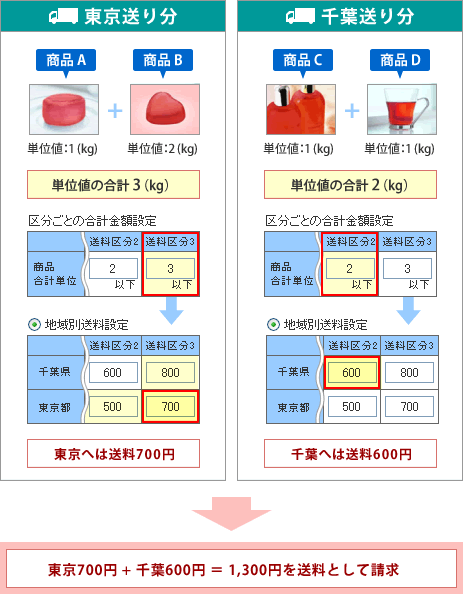
例:『全国一律で1Kgの商品購入時は1,000円、2Kgの商品購入時は1,500円を送料として請求する場合』
①商品単位値の区分設定を行います。
合計単位値1以下を「送料区分1」、2以下を「送料区分2」に割り当てます。
▼区分ごとの合計金額設定
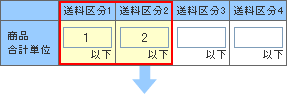
②全国一律で区分ごとの送料を設定
「送料金額設定」で全国一律を選び、「送料区分1」に
1,000円、「送料区分2」に1,500円を設定します。
▼送料金額設定
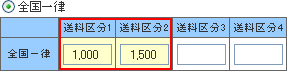
上記の設定で、1kgの商品を2個購入した場合、単位値が(1)+(1)=(2)となり、「送料区分2」の1,500円が送料として請求されます。
※上記の設定例のような重さ(kg)の他にも、長さ(cm)・容量(ml)などの単位値合計で送料を算出することができます。
例:『4つの商品を購入し千葉県へ送る場合』
予め、「送料区分1」には合計単位値3以下、「送料区分2」には6以下、「送料区分3」には9以下を設定し、各地域ごとに区分に合わせて送料を設定します。